 Il est recommandé d'utiliser l'intégration avec Isabel Connect.
Il est recommandé d'utiliser l'intégration avec Isabel Connect.
1. Généralités à propos de l’intégration Isabel Go
La fonctionnalité "Isabel Go" est automatiquement incluse dans Mercator s'il dispose de l’option "liaison bancaire". Toutefois, la fonctionnalité n’est réellement disponible que si Isabel est installé sur le poste.
Dans ce cas, ce menu est disponible dans la liaison bancaire :
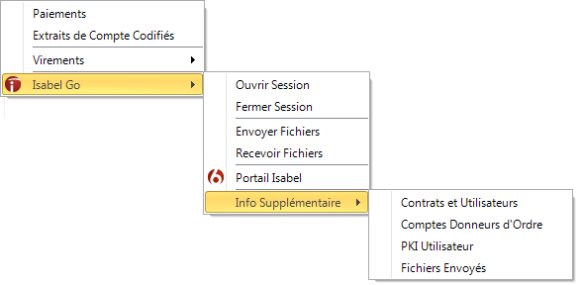
Avant d’utiliser Isabel Go, il faut activer cette fonctionnalité,
- soit automatiquement (cela nécessite une connexion internet),
- soit manuellement en envoyant au support Mercator le fichier de demande d’activation généré.
Cette activation est gratuite. Celle-ci est proposée automatiquement lors de la première utilisation de l’envoi–réception de fichiers et tant que cette activation n’a pas été menée à son terme. L’activation demande la saisie de ces paramètres qui sont présents sur la smartcard Isabel :
- Nom de société
- Nom d’utilisateur
- UserId (cette information est saisie automatiquement et est non modifiable).
Cette intégration est uniquement disponible en législation belge. Un abonnement spécifique doit être souscrit auprès d’Isabel.
2. Dans les comptes bancaires
Lors de la création d’un nouveau compte bancaire dans "Outils / Paramètres / Comptes Bancaires", ce bouton permet d’obtenir une liste des comptes disponibles dans l’abonnement Isabel. Cela facilite la saisie de ce nouveau compte bancaire et complète automatiquement le nom du titulaire du compte ainsi que le code de la banque.
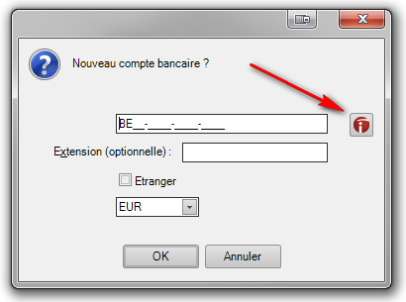
 Pour l’import des fichiers de rapport, il est nécessaire que tous les comptes d’une même banque utilisent le même répertoire pour la réception des fichiers de rapport (extrait de compte codifiés - CODA)
Pour l’import des fichiers de rapport, il est nécessaire que tous les comptes d’une même banque utilisent le même répertoire pour la réception des fichiers de rapport (extrait de compte codifiés - CODA)
3. Gestion des sessions
Afin de pouvoir effectuer une opération via Isabel Go, il faut au préalable ouvrir une session. Ceci peut se faire par le menu "Ouvrir Session". Toutefois, Mercator contient un mécanisme d’ouverture implicite de session. Dès qu’une fonctionnalité est demandée, si aucune session n’est ouverte ou si la session n’est plus valide (exemple : on a retiré la smartcard du lecteur), alors Mercator propose automatiquement d’ouvrir une nouvelle session. Dès lors, le menu "Ouvrir Session" ne doit jamais être utilisé.
Il est possible de fermer la session en cours par "Fermer Session". Cette utilisation n’est pas non plus requise puisqu’une session éventuellement ouverte sera toujours fermée de façon automatique lors de la fermeture de Mercator.
4. Envois de fichiers
La génération des fichiers se fait par les fonctionnalités classiques de la liaison bancaire :
- Génération des fichiers de virements
- Génération des fichiers de domiciliations
Dans ces deux écrans, ce bouton permet d’envoyer immédiatement vers Isabel les fichiers tout juste générés.
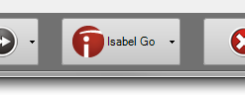
Il est toujours possible d’utiliser le bouton habituel de génération de fichiers. Dans les deux cas, les fichiers seront placés dans le répertoire déterminé au niveau du paramétrage du compte bancaire.
Si le processus d’envoi de fichier a été interrompu, on peut, à tout moment, le reprendre par le menu "Isabel Go / Envoyer Fichiers". Mercator balaie alors tous les répertoires de tous les comptes bancaires pour lister l’ensemble des fichiers prêts pour le téléchargement et les uploader sur le serveur Isabel.
La signature des fichiers en tant que telle a toujours lieu dans l’interface de l’application Isabel. Celle-ci est facilement accessible via le menu "Isabel Go / Portail Isabel".
5. Réception de fichiers
Mercator peut recevoir de façon automatique les fichiers de rapport au format CODA. Une sélection est possible sur base d’une fourchette de dates ainsi que sur base du statut "Déjà téléchargé / Non téléchargé / Tous". La liste des fichiers disponibles répondant à ces critères est ensuite affichée et l’utilisateur peut alors sélectionner les fichiers qu’il souhaite réellement importer. La case à cocher "Supprimer fichiers après téléchargement" permet de donner l’ordre à Mercator de supprimer les fichiers correctement téléchargés.
Une fois la réception des fichiers terminée, Mercator enchaîne automatiquement avec la fonctionnalité "Extraits de compte codifiés". Cette dernière peut toujours être appelée indépendamment d’Isabel Go.
6. Paramétrage (optionnel) du ruban
Pour un confort maximal, nous recommandons de paramétrer le ruban "Comptabilité" comme suit :

afin d’obtenir ceci :

Pour supprimer l'activation d'Isabel Go déjà effectuée, il faut exécuter cette requête et ensuite redémarrer Mercator :
delete from PARAMSMEMO where (type='ISAGO_KEY') or (type='ISAGO_PKIS')
Attention : cette opération est irréversible.